
Lesley Fowler
0
2759
277
Takže si nastavíte svůj Mac s druhým monitorem, což bylo opravdu vzrušující - ale teď nemáte představu, co dělat se všemi tím prostorem. Určitě je to první problém na světě, ale pokud vás zajímá, jak získat více z nastavení více monitorů, zde je několik myšlenek a nápadů.
Výzkum na jedné obrazovce, výstup na straně druhé
Většina z nás má úkoly, které od nás vyžadují, abychom v určitém okamžiku shromažďovali informace a jednali podle nich - je to jen část toho, co práce na počítači znamená. Kdysi to znamenalo mít na stole vedle počítače zdroj papírových informací, ale v dnešní době je pravděpodobnější, že se váš výzkum uskuteční online..
Na jednom monitoru se to může rychle otravovat: neustále přepínáte mezi aplikací, ve které pracujete, a informacemi, které k tomu potřebujete. U více monitorů však stačí otočit hlavu.

Z tohoto důvodu obvykle mám otevřené okno prohlížeče na jednom monitoru a cokoli píšu na druhém. Je zřejmé, že je to proto, že jsem spisovatel, ale myslím, že se tento vzorec vztahuje na práci většiny lidí - například programátor by měl na jedné obrazovce specifikace a dokumentaci a na druhé aktuální projekt..
Pokud si nejste jisti, co dělat s druhým monitorem, zkuste to první.
Pro komunikaci používejte celou obrazovku
Pravděpodobně není dobrý nápad neustále se dívat na e-mail. Nemůžete odložit e-mail každé ráno? Vyzkoušejte tento rituál, místo toho nemůžete každé ráno odložit email? Vyzkoušejte tento rituál Namísto toho je váš e-mailový způsob pravidelně nastavován - i když to většina z nás dělá. Je kontrola e-mailu po probuzení opravdu tak špatná? , nebo být v kontaktu se světem, když pracujete. U některých úloh je však nutné: klienti očekávají rychlé reakce. Pokud máte druhý monitor, který si nejste jisti, co dělat, použijte jeden, abyste si udrželi přehled o své komunikační situaci.
Web, který píšu pro použití, používá Slack pro skupinovou komunikaci. Je čas dát poštovním klientům odpočinek a využívat služeb spolupráce, jako je nově spuštěný Slack. a také se snažím během dne zůstat na vrcholu e-mailu. Podle mě by monitor komunikace vypadal takto:
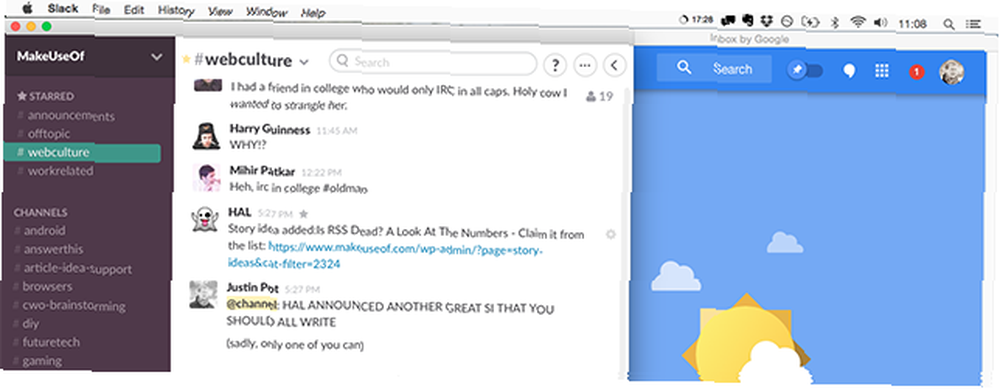
Pro vás to může vypadat jinak: například většinu chatování můžete dělat pomocí Facebooku. Pokud je to váš případ, doporučuji používat pro Mac aktuální, takže můžete chatovat mimo časovou osu Chat mimo prohlížeč s aktuálním, aplikace Facebook pro Mac Chat mimo prohlížeč s aktuálním, aplikace pro Mac Pro otevřený Facebook ve vašem prohlížeči, jen použít chat? Current for Facebook je aplikace pro Mac, která přináší vaši oblíbenou sociální síť na plochu OS X. .
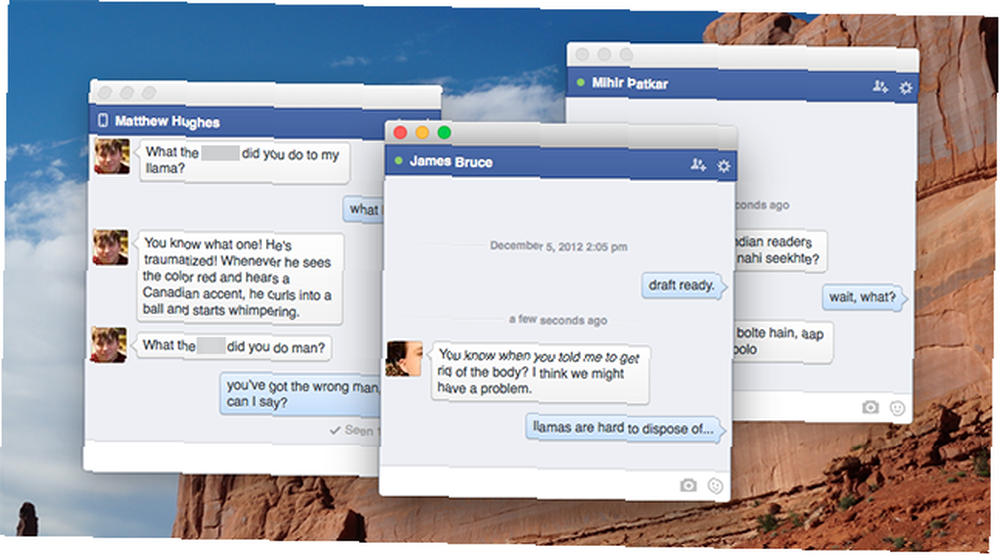
Samozřejmě můžete také nastavit Zprávy pro práci s chatem na Facebooku Jak vidět a odpovídat na chat na Facebooku ve zprávách pro Mac Facebook otevřený ze strachu, že zmizí celé dny? Zde je návod, jak integrovat chatovací službu Facebooku s Messages.app a dalšími. , pokud si pro tuto práci raději nekoupíte aplikaci.
Na aplikacích, které používáte, nezáleží, na čem je myšlenka: pomocí jednoho monitoru zůstaňte na vrcholu komunikace, takže na druhém můžete pracovat (a soustředit se).
Udržujte si karty s konkrétními informacemi
Některé úkoly vyžadují, abyste zůstali v obraze na konkrétní informace. Například: pokud kupujete a obchodujete akcie, možná budete muset neustále sledovat ceny.
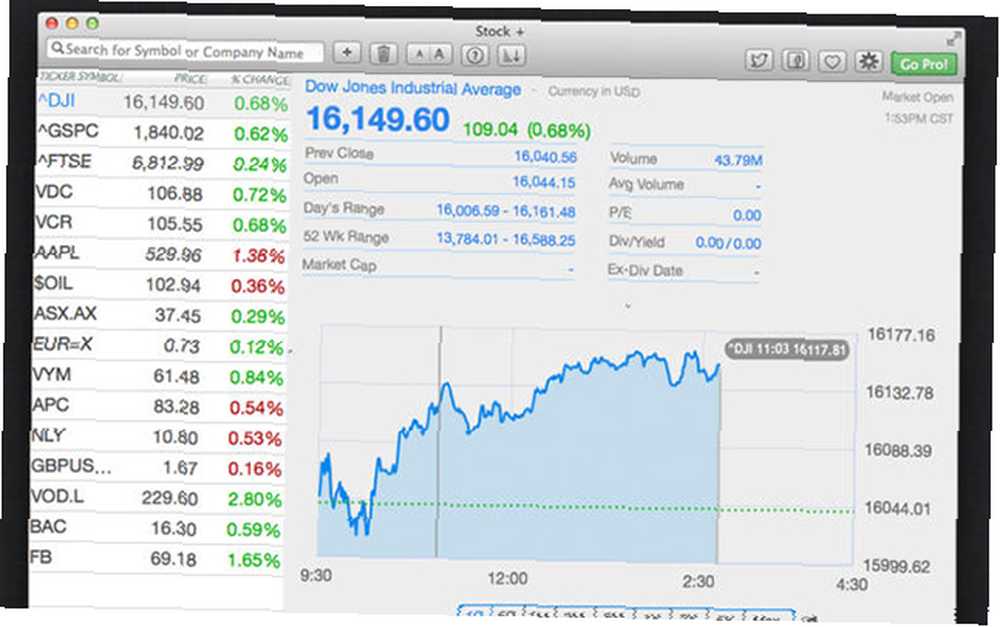
Takže mít aplikaci jako Stock + [Už není k dispozici] na jednom monitoru je dobrý nápad. Pokud jsou sociální sítě důležitější, můžete samozřejmě použít Tweetdeck. Na aplikacích opět nezáleží: stačí použít jeden displej pro sledování informací a druhý pro práci.
Použijte vyhrazený widget
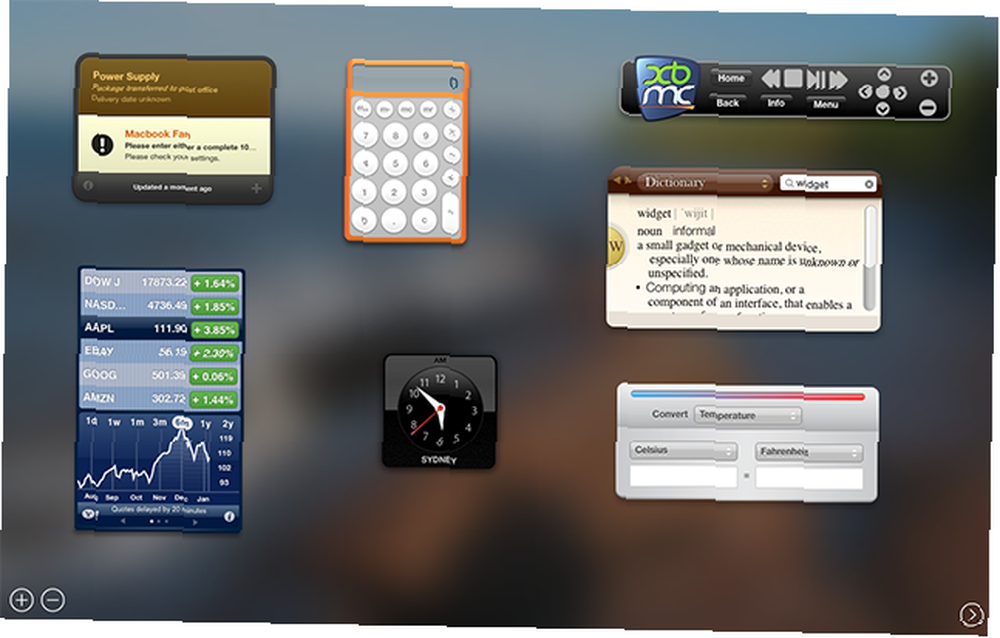
Zdá se, že widgety jsou umírajícím plemenem: Apple pracuje na tom, aby byl panel Dashboard irelevantní. Většina uživatelů to ignoruje a mnoho vývojářů pro něj staví věci. Nahraďte všechny widgety Dashboard vašeho Mac pomocí nového zobrazení Dnes v Yosemite. , a iGoogle zemřel už dávno. To, že widgety jsou nyní méně populární, neznamená, že jsou k ničemu. V nedávných verzích OS X můžete widget udělat z vyhrazeného prostoru, který zůstane otevřený.
Vydejte se Předvolby systému> Řízení misí změnit toto nastavení:
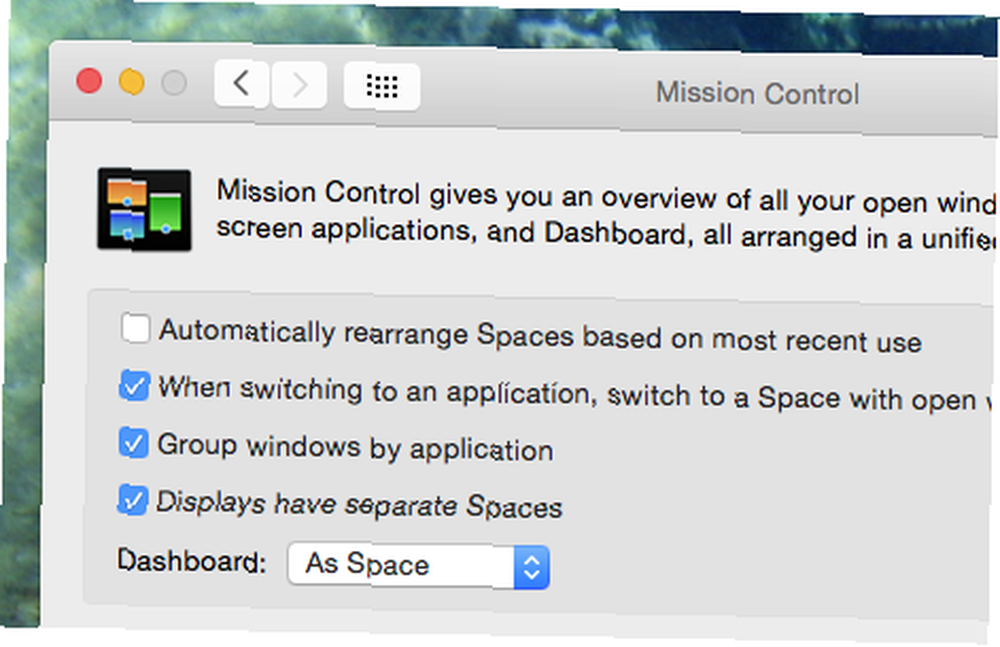
Poukázali jsme na widgety Dashboard, které skutečně použijete 9 Widgety Dashboard na Dashboardu, které budete skutečně používat 9 Widgety na Dashboardu na Macu, které budete skutečně používat Nezanedbávejte svůj Dashboard déle. Vyzkoušejte tyto šikovné widgety Mac Dashboard a přidejte užitečné funkce! ; je pravděpodobné, že je můžete zkombinovat a vytvořit tak obrazovku plnou užitečných informací. Poté můžete, jak je uvedeno v předchozí části, udržovat přehled o těchto informacích po celý den.
Pokud nechcete používat řídicí panel, můžete také změnit libovolný widget řídicího panelu na specializovanou aplikaci pro Mac. Proměnit libovolný widget ovládacího panelu na Mac na vlastní aplikaci Zapnout libovolný widget na ovládací panel na Mac do vlastní aplikace Pravděpodobně jste nepoužívali řídicí panel v letech , ale existuje jeden widget, který si přejete, aby se z něj stala aplikace. Hádej co? Můžeš! .
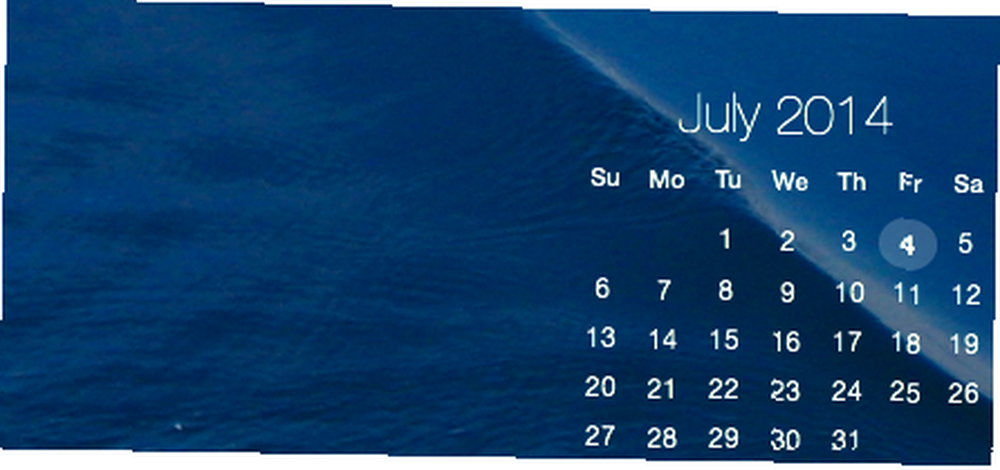
Sám se raději vyhýbám Dashboardu a používám krásné widgety Übersicht Přidat krásné widgety na plochu Mac Pomocí Übersicht Přidat krásné widgety na plochu Mac Pomocí Übersicht Übersicht si klade za cíl nahradit líbí se Geektool, což vám umožní přidat výstup jakéhokoli příkazu konzoly váš desktop - formátovaný pomocí HTML5. místo toho. Ty jsou kresleny přímo na vašem notebooku, což znamená, že je můžete vidět v kombinaci s jakýmkoli jiným
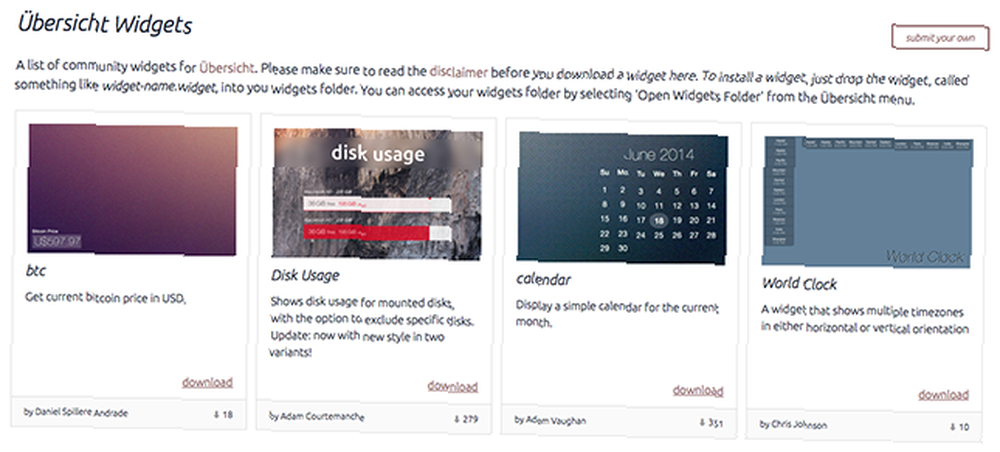
Je to trochu práce na nastavení, ale stojí to za to.
Podnikání na jedné obrazovce, párty na straně druhé
Pracující pozdní sání, ale trochu odklonění to může udělat mnohem lepší. Když jsem uvízl v práci po 17:00, ráda jsem pomocí jednoho monitoru sledoval hokejovou hru, zatímco svou práci jsem zabalil na druhou. Můžu sledovat hru z koutku oka a otočit hlavu, abych se díval, když se stane něco vzrušujícího. Není to centrální produktivita, ale dostává mě to přes ten poslední úsek.
Nebo, pokud jste skončili s prací úplně, mohli byste prostě hrát hru na jedné obrazovce a sledovat něco na druhé. Přijměte své PŘIDAT - konec konců je váš pracovní den hotový.
K monitoru přiřaďte specifické aplikace
Zde je tip, který možná nevíte: ve skutečnosti můžete přiřadit aplikace ke spuštění na konkrétním monitoru. Na lavici obžalovaných klikněte pravým tlačítkem myši na ikonu libovolné aplikace a poté najeďte myší “Možnosti”. Zobrazí se možnost přiřadit aplikaci konkrétnímu monitoru:
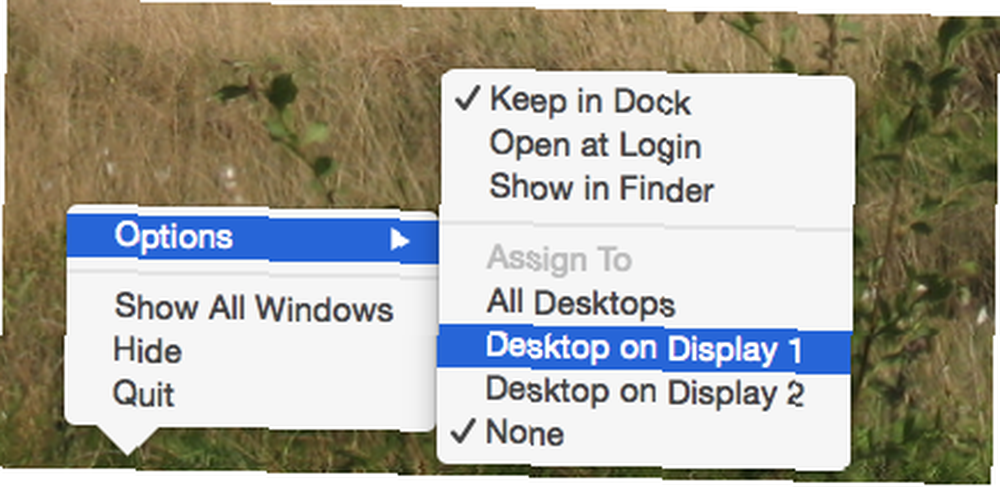
Pokud používáte konkrétní aplikaci výhradně na konkrétním monitoru, může vám to ušetřit čas přetažení z jedné obrazovky na druhou.
Jen to odložte
Pokud nenajdete žádný z těchto návrhů užitečný, mám úplně další radu: odložte druhý monitor. Nepotřebuješ to. Plýtvá prostorem na stole, plýtvá energií a plýtvá časem (právě jste si přečetli celý článek ve snaze ospravedlnit existenci druhého monitoru!).
Samozřejmě bych se mohl mýlit. To se stává (hodně). Pokud by bylo možné použít druhý monitor, který jsem zde přehlédl, vyplňte mě a své kolegy čtenáře pomocí formuláře pro komentáře níže. Těším se na vaše vyslechnutí!
K čemu používáte druhý monitor vašeho počítače Mac?
Obrázky: Chance Reecher Via Flickr, BJ, ????? (Last Train Man) (moogs)











